4uKey - Ein-Klick iPhone/iPad Entsperrer
Bildschirmsperre/Apple ID/MDM/Bildschirmzeit Passcode sofort entsperren
Einfacher iPhone/iPad Entsperrer
iPhone Passcode sofort entsperren
Mit iOS 18 hat Apple spannende neue Funktionen vorgestellt, die es Ihnen ermöglichen, iOS 18 Apps zu sperren und iOS 18 Apps zu verstecken. Diese innovativen Sicherheitsoptionen bieten eine erweiterte Kontrolle über den Zugriff auf Ihre Anwendungen und tragen dazu bei, Ihre Privatsphäre zu schützen. Wenn Sie jedoch ein iOS 17-Nutzer sind und noch nicht auf iOS 18 aktualisiert haben, haben wir ebenfalls Methoden, um Ihre Apps zu schützen. In diesem Artikel zeigen wir Ihnen, wie Sie diese Funktionen effektiv nutzen können.
Die erste Möglichkeit, um Apps auf iPhone iOS 17/18 zu sperren, ist eine Face ID für Apps zu nutzen. Wenn diese aktiviert ist, müssen Sie sich mit Face ID authentifizieren, um die Apps zu öffnen.
Tippen Sie dann auf die Option Andere Apps. Hier finden Sie eine Liste von Apps. Wählen Sie die aus, die Sie sperren möchten.

Ab iOS 16/17 bietet die App Kurzbefehle eine Option, mit der Sie Apps mit Face ID sperren können. Alternativ können Sie auch einen Passcode verwenden. Im Gegensatz zu der letzten Methode zum Sperren mit Face ID, sperrt dieser Kurzbefehl automatisch den Bildschirm, nachdem die gewünschte App geöffnet wurde, und Sie müssen Ihr iPhone entsperren, um auf sie zugreifen zu können.
Unten sehen Sie, wie Sie mit Face ID oder Passcode gesperrte Apps auf iPhone iOS 17 einrichten.
Achten Sie darauf, dass die Optionen ‚geöffnet wird‘ und ‚sofort ausführen‘ ausgewählt sind.
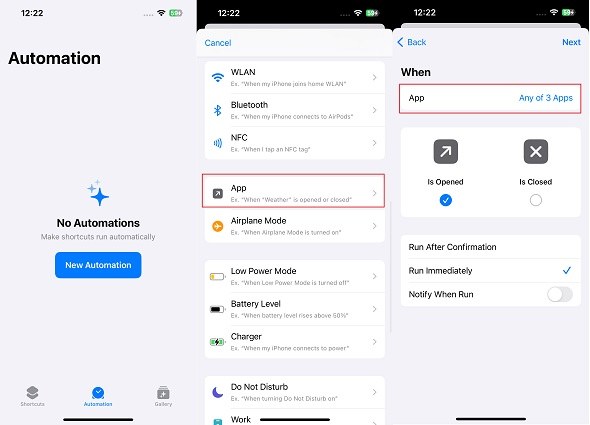
Sie können diese Aktion in der Vorschau ansehen. Tippen Sie dann in der rechten oberen Ecke auf Fertig.
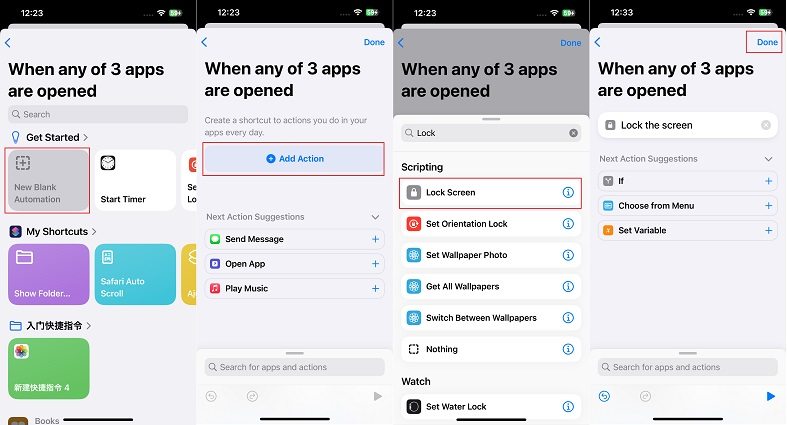
Vor den Kurzbefehlen haben iPhone-Nutzer Apps meist mithilfe von Bildschirmzeit gesperrt. Dies beschränkt die Appnutzung und sperrt Apps nach dem Zeitlimit. Auch jetzt noch kann man Apps auf iPhone iOS17 mit dem Bildschirmzeit-Code sperren.
Wählen Sie die Apps und tippen Sie auf weiter. Nun werden Sie gebeten, die Nutzungsdauer anzugeben. Aktivieren Sie ‚Am Ende des Limits blockieren‘. Tippen Sie auf Hinzufügen und Sie sind fertig.
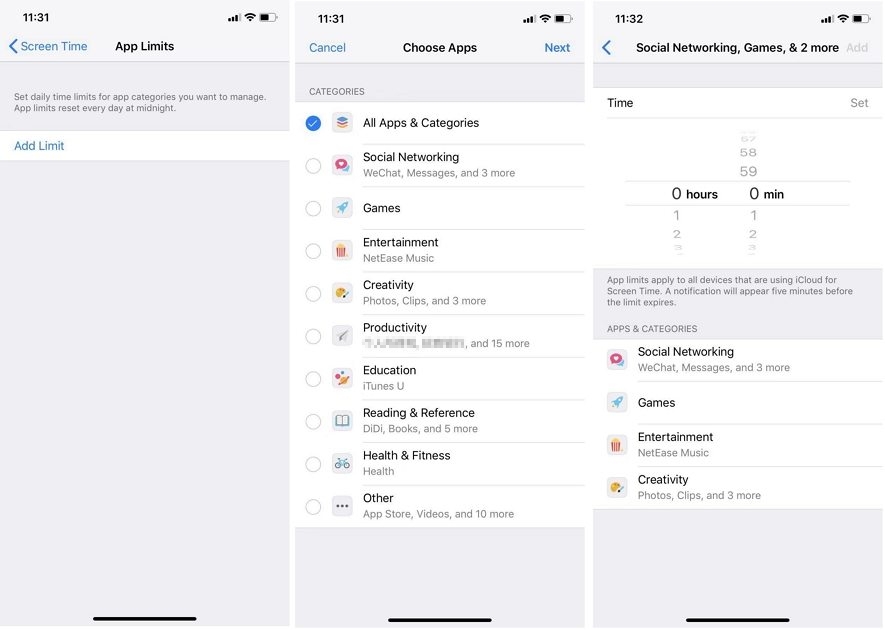
In iOS 18 haben Sie die Möglichkeit, Ihre Apps sowohl zu sperren als auch zu verstecken, um Ihre Privatsphäre zu schützen und unbefugten Zugriff zu verhindern. Durch das Sperren von Apps sichern Sie den Zugang mit Face ID, Touch ID oder einem Passcode, während versteckte Apps von Ihrem Home Screen und der App-Bibliothek verschwinden und nicht mehr in der Spotlight-Suche angezeigt werden.
Gesperrte Apps sind nur mit Face ID, Touch ID oder einem Passcode zugänglich. Dies erhöht die Sicherheit und schützt Ihre sensiblen Daten vor unbefugtem Zugriff.

Versteckte Apps verschwinden vom Home Screen und aus der App-Mediathek. Sie tauchen auch nicht in der Spotlight-Suche auf.

Sie erhalten keine Benachrichtigungen oder Warnungen mehr von dieser App.
Mit diesen neuen Funktionen von iOS 18 können Sie sicherstellen, dass Ihre Apps und Daten besser geschützt sind. Egal ob Sie Apps sperren oder komplett ausblenden möchten, iOS 18 bietet Ihnen die Werkzeuge, um Ihre Privatsphäre zu wahren.
Egal, wie Sie die Apps auf Ihrem iPhone gesperrt haben, um darauf zuzugreifen, benötigen Sie entweder eine Face ID oder einen Code. Aber was, wenn die Face ID und der Code nicht funktionieren und Sie sich ausgesperrt haben? Die Lösung finden Sie mit Tenorshare 4uKey, einer leistungsstarken Software, die dazu entwickelt wurde, eine Vielzahl von iPhone-Sperren, darunter Bildschirmsperre, Apple ID, Bildschirmzeit und MDM, aufzuheben. Die Software ist jetzt mit den neuesten iOS/iPadOS 17 Versionen kompatibel. Mit der richtigen Anleitung werden Sie Ihr iPhone erfolgreich ohne Face ID oder Code entsperren.
Downloaden und installieren Sie 4uKey auf Ihrem Computer und führen Sie das Programm aus. Klicken Sie auf Start.

Verbinden Sie Ihr iPhone mit dem Computer. Warten Sie darauf, dass es erkannt wird. Klicken Sie dann auf Weiter, um fortzufahren.

Laden Sie als Nächstes das passende iOS 17/18 Firmwarepaket herunter.

Wenn der Download abgeschlossen ist, klicken Sie auf Start Remove. Der Vorgang dauert eine Weile.

Nachdem der Passcode entfernt wurde, wird sich Ihr iPhone neu starten und Sie können es neu einrichten.

Obwohl iPhones keine Eingebaute Funktion zum Sperren von Apps haben, wie Android-Geräte, ist es nicht schwer zu beantworten, wie man mit iPhone iOS 17/18 Apps sperren kann. Sie können Face ID oder einen Code benutzen, um Apps mit den oben gezeigten korrekten Einstellungen zu sperren. Wenn Sie Ihr iPhone mal ohne Face ID oder Code entsperren müssen, können Sie immer auf Tenorshare 4uKey zurückgreifen.

dann schreiben Sie Ihre Bewertung
Von Johanna Bauer
2025-12-11 / iOS 17
Jetzt bewerten!